MATLAB绘制双y轴的标准正态分布函数图形
1、第一,启动MATLAB,新建脚本(Ctrl+N),输入如下代码,生成标准正态分布函数的数据。
close all; clear all;clc
x=-1:.1:1;
norm=normpdf(x,0,1);
其中normpdf(x,0,1) 是生成平均值为0,标准差为1的标准正态分布数据,数据分布从-1到1。

2、第二,保存和运行上述脚本,在工作区(Workspace)双击norm可以查看生成的标准正态分布数据。

3、第三,绘制双y轴的标准正态分布函数图形,其中左侧y轴用条形图(bar)绘制,右侧y轴用线形图绘制(plot)。继续添加代码如下:
[hAx,hLine1,hLine2]=plotyy(x,norm,x,norm,'bar','plot');
set(hLine2,'Color','y','LineWidth',3)
其中set(hLine2,'Color','y','LineWidth',3)是将右侧y轴的线形图颜色设置为黄色y。
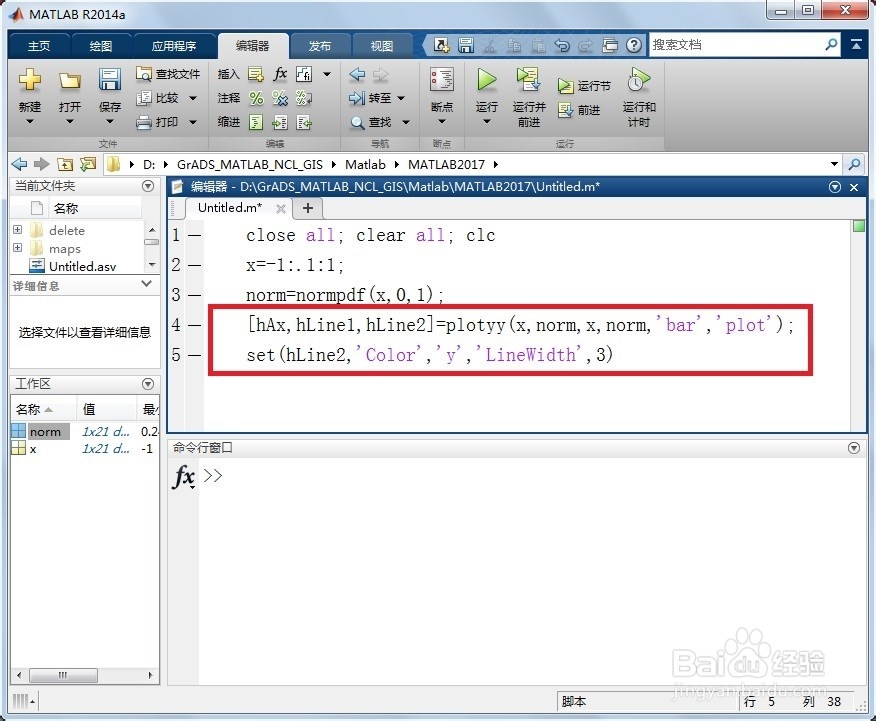
4、第四,保存和运行上述脚本,得到双y轴的标准正态分布函数图形如下。

5、第五,下面为左右两侧y轴添加坐标标注,继续添加如下代码:
ylabel(hAx(1),'NormalDistribution Bar','FontSize',15)
ylabel(hAx(2),'NormalDistribution Plot','FontSize',15)

6、第六,保存和运行上述脚本,得到最终的双y轴的标准正态分布函数图形。

声明:本网站引用、摘录或转载内容仅供网站访问者交流或参考,不代表本站立场,如存在版权或非法内容,请联系站长删除,联系邮箱:site.kefu@qq.com。
阅读量:41
阅读量:63
阅读量:81
阅读量:137
阅读量:184